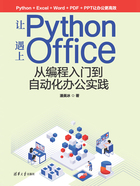
1.2 安装Python
既然我们要使用Python,那肯定得要先安装好该软件。Python的安装包可以在Python官网(www.python.org)免费下载,安装包一般才几十兆字节,相比Java等语言显得更加小巧。注意一下,Python的版本非常多,总的来说分为Python2和Python3两大版本,Python2的最新版本是2.7.X(其中X代表小版本号),已经停止维护了,而Python3一直在迭代更新,截至目前写书时间(2022年12月),最新版本是3.11.X。Python每个版本多多少少肯定会存在一些差异,所以不同版本之间可能会存在兼容性问题,本书采用的是Python3.10版本,为了避免一些语法上的差异,请大家使用Python3.6以上的版本,或者尽可能使用与我相同的版本。
另外提示一下,因为Python官网处于国外,所以在国内访问速度会很慢,可能需要等上几十秒才能打开,也可能访问失败,需要耐心点,可以尝试多刷新几下,而且直接使用浏览器自带的下载器下载的速度可能会很慢,建议获取到下载链接之后将其复制到迅雷等磁力软件中下载,可以把下载时间从半小时缩短到十几秒。
1.2.1 在Windows系统安装Python
进入Python官网,在上面导航栏选择醒目的“Downloads”选项,选择下拉菜单里面的“Windows”选项,这里会列出很多版本,单击3.10.5版本的“Windows installer (64-bit)”按钮,即64位的安装程序,如图1-1所示。

图1-1 选择64位安装程序
下载好安装包之后双击鼠标左键运行它。注意,要选择“Add Python 3.10 to PATH”复选框,这个步骤是把Python安装路径添加到系统环境变量中,作用是每次在命令行使用Python时都不需要指定Python的安装路径。安装方式有默认安装和自定义安装,我们选择自定义安装(即“Customize installation”选项),如图1-2所示。

图1-2 选择环境变量和自定义安装
接下来是选择要安装的模块,如图1-3所示,一定要选择“pip”复选框,其他模块按实际需求进行选择,如果不懂,那就全部都选择,反正不亏。

图1-3 安装时要选择pip复选框
安装的高级选项挺多的,如图1-4所示,我们也不用操心,保持默认即可。如果需要更改安装路径的话可以单击“Browse”按钮进行更改,例如这里改成了“E:\Python310”。确认没有问题的话可以单击“Install”按钮开始安装。

图1-4 可选的高级选项
安装进度条结束之后可能会有系统环境变量长度限制的提示,如图1-5所示,单击“Disable path length limit”选项,这样可以避免某些不必要的问题,然后单击“Close”按钮关闭安装界面。

图1-5 禁用系统环境变量长度限制
我们来验证一下是否安装成功。在开始菜单输入“cmd”会搜到cmd(命令提示符)程序,如图1-6所示,然后按一下键盘上的回车键打开它。

图1-6 搜索并打开cmd窗口
在命令提示符窗口,输入“python”再按一下回车键,看是否能进入Python交互环境,若能则说明Python已安装成功,如图1-7所示。若不能很可能是你没有勾选添加到环境变量的选项,请手动把Python的路径添加到系统环境变量,如果你对电脑不熟悉,或许卸载重装Python会更容易点。

图1-7 在cmd窗口进入Python交互环境
1.2.2 在macOS安装Python
苹果系统版本的Python安装程序比Windows简单一点。一样地,进入Python官网,在上面导航栏选择醒目的“Downloads”选项卡,在下拉菜单里面选择“macOS”选项,它会列出很多版本,但每个版本可选的链接比Windows版少了很多,单击3.10.5版本的“macOS 64-bit universal2 installer”选项,即64位的安装程序,如图1-8所示。不过请注意,如果你的电脑版本比较老,请往下翻,找到与 mac OS X相关的Python版本,根据你的电脑CPU型号进行下载即可。

图1-8 选择64位安装程序
下载好安装包之后,双击安装包启动安装向导,单击“继续”按钮,如图1-9所示。

图1-9 继续安装Python
接下来是一些看起来很重要的信息,如图1-10所示,你可以选择找一个安静的午后泡杯茶,再把它阅读完之后单击“继续”按钮,我这里就以迅雷不及掩耳之势快速单击它。

图1-10 阅读重要信息
软件的许可协议,是英文版的,如图1-11所示,如果想练习英文的话也可以阅读一番,之后单击“同意”按钮。

图1-11 阅读协议并同意安装Python
然后它会提示你要输入你的账户密码,如图1-12所示,输入之后单击“安装软件”按钮。

图1-12 输入安装密码
如果出现如图1-13所示的界面的话,说明安装非常顺利,单击“关闭”按钮即可退出安装向导界面。

图1-13 安装Python成功
虽然安装过程很顺利,不过我们还是要验证是否真的安装成功。在访达里找到“实用工具”,里面可以找到终端,然后在终端输入“python3”,按一下回车键,如果出现图1-14所示的界面,说明的确安装成功了。

图1-14 从终端进入Python交互环境